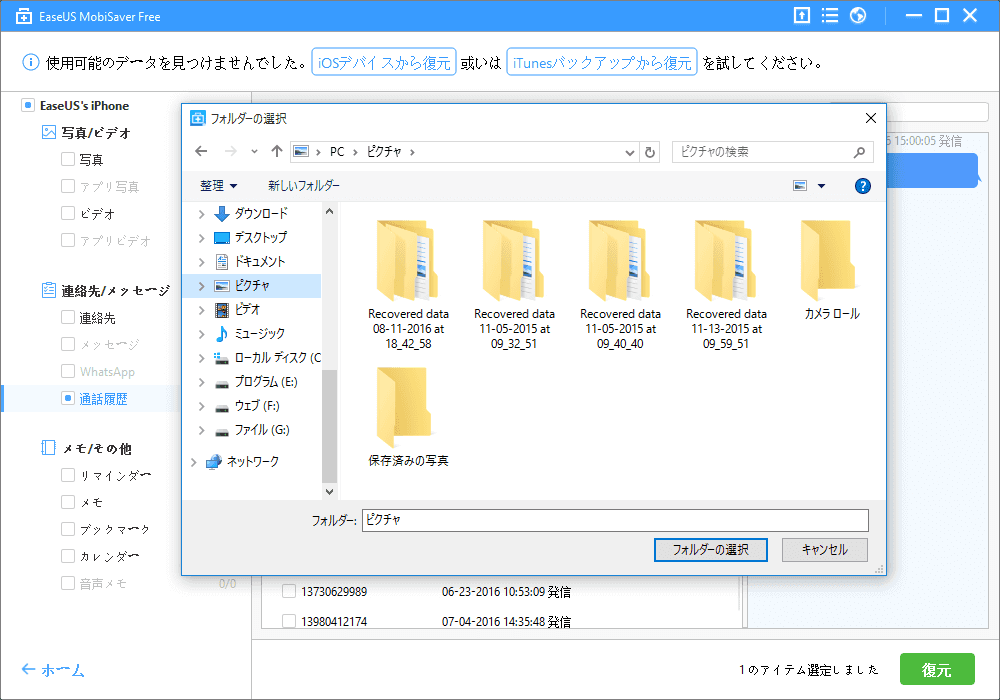-
![]() Windows向けデータ復旧
Windows向けデータ復旧
- Data Recovery Wizard Free購入ダウンロード
- Data Recovery Wizard Pro 購入ダウンロード
- Data Recovery Wizard WinPE購入ダウンロード
- Partition Recovery購入ダウンロード
- Email Recovery Wizard購入ダウンロード
- おまかせデータ復旧サービス
概要:
この記事では、iCloudからWhatsAppを復元できない時の対処法を、皆さんに紹介します。
「iPhoneでのデータをiCloudにバックアップしておきました。が、先日間違っていくつかの写真を削除してしまったため、iCloudバックアップから復元しようとしました。ところがリカバリプロセスは90%のところに停止し、十時間以上経ったにも関わらず、先に進めるようなアクションは一切ありません。どうすればいいでしょうか?」
iPhoneデバイスでのデータを常にiCloudにバックアップするの確かにいい習慣で、データ紛失を回避するためのいい方法と思われます。しかし、前のように復元プロセスが停止になったり、或いは他の原因によってiCloudからの復元が失敗になることは時に発生してしまいます。例えよく見えるWhatsAppは、iCloudから復元されないケースは何件も耳に入りました。どうすれば、iCloudから復元できないWhatsAppをリストアできるでしょうか?
ここで、iPhone用データ復元ソフトEaseUS MobiSaverを皆さんにお薦めいたします。簡単なステップで、紛失されたWhatsAppをデバイス本体から直接に復元可能です(データがまだ上書きされないことは前提となりますが)。iCloudからWhatsAppを復元できなかったら、是非このソフトを試してみてください。
1.iPhoneをパソコンに接続して、EaseUS MobiSaverを実行します。そして、「iOSデバイスから復元」を選んで、「スキャン」を始めます。
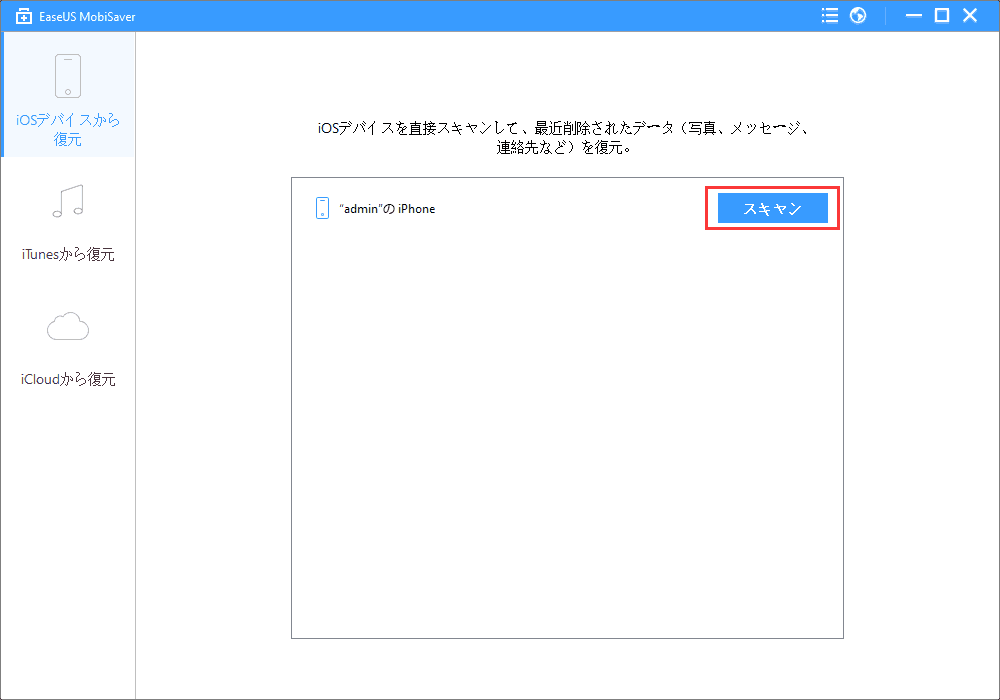
2.ソフトが自動的にデバイスをスキャンします。全ての紛失データが検出されるまでしばらく待ちます。
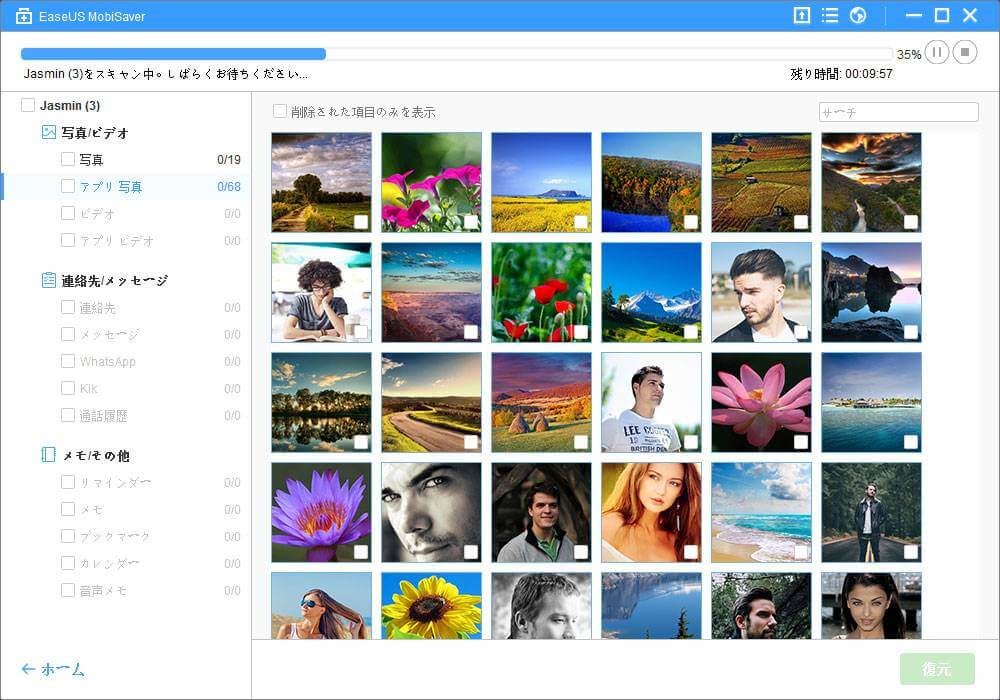
3.全ての紛失ファイルが検出されたら、復元したいWhatsAppを見つけてチェック入れて、「復元」をクリックしてパソコンに保存します。